Чем открыть RTF — Rusadmin
Файловый формат RTF знаком многим пользователям, имеющим дело с документами. Множество деловой документации, электронные книги и брошюры, тексты разного рода и содержания – все они существуют, в том числе, в виде rtf-файлов. Когда возникает необходимость просмотреть содержимое таких документов, то на помощь приходит известный текстовый редактор MS Word, легко открывающий файлы данного типа. Но единственная ли это альтернатива? Конечно же, нет. В данной статье я расскажу, чем открыть файл RTF, какие программы нам в этом помогут, и как их использовать.
 Описание формата RTF
Описание формата RTFСодержание статьи:
Что такое RTF
Как известно, «.rtf» — одна из форм расширения текстовых файлов. Такое буквосочетание является аббревиатурой от слов «Rich Text Format» (обогащённый текстовый формат). Документ в таком формате поддерживает так называемый «rich text» (обогащённый текст), что позволяет при редактировании документа оперировать несколькими вариантами форматирования текста, различными шрифтами и их размерами, размещать картинки JPG и PNG внутри текста, поддерживать пользовательские настройки вкладок и так далее.
Формат был создан корпорацией Microsoft в 1987 году, на протяжении 20 лет пережил несколько модификаций, а в 2008 году Microsoft заявила о прекращении его поддержки. Тем не менее, «rtf» ныне является одним из наиболее популярных текстовых форматов.
Обычно формат текста RTF открывается практически на любом пользовательском компьютере (обычно с помощью установленного текстового редактора MS Word). Если же у вас нет доступа к просмотру файлов данного типа, тогда рекомендую установить и использовать одну из программ, которые я перечислю ниже.
 Расширение RTF
Расширение RTF
Лучшие программы для открытия rtf файлов
Существует достаточное количество программ, позволяющих открывать текстовые файлы с расширением rtf. Алгоритм открытия таких файлов стандартный: вы запускаете соответствующую программу, кликаете в ней на вкладку «Файл» (File), выбираете там «Открыть» (Open), и указываете программе путь к нужному rtf-файлу на диске вашего ПК.
Среди программных продуктов просмотрщиков RTF могу порекомендовать следующие варианты:
- Microsoft WordPad – упрощённый текстовый редактор от Майкрософт, обычно включён в состав ОС Windows начиная с Windows 95. Позволяет просматривать, редактировать и сохранять текстовые файлы формата rtf;
- Microsoft Word – уже упомянутый мной популярный текстовый редактор, входит в состав офисного пакета приложений Microsoft Office. Актуальная версия продукта – Microsoft Office Word 2016;
- Microsoft Works – упрощённый пакет офисных приложений для домашнего использования. Текстовый редактор данного пакета по своим функциональным возможностям является чем-то средним между уже упомянутым WordPad и MS Word, обеспечивая эффективную поддержку формата rtf;
- Atlantis Word Processor – условно-бесплатный текстовый редактор для ОС Виндовс. Среди его преимуществ – компактность (занимает всего 3 мегайбайта) и скорость обработки rtf-файлов;
- TextMaker Viewer – бесплатное приложение для ОС Виндовс, умеющее открывать и просматривать абсолютное большинство текстовых документов, в том числе и нужного нам формата rtf;
- Corel WordPerfect Office X6 – известный пакет офисных программ от компании Corel, включающий в себя текстовый редактор WordPerfect X3, имеется поддержка формата rtf. Продукт имеет платный характер;
- Apache OpenOffice – бесплатный набор офисных программ, отличная альтернатива платному Microsoft Office. Входящий в данный пакет текстовый редактор (Writer) эффективно поддерживает работу с rtf-файлами;
- AbiSource AbiWord – бесплатный текстовый редактор, по своему функционалу похож на MS Word, может стать эффективным ответом на вопрос «rtf чем открыть»;
- TextMaker – текстовый редактор, входящий в офисный пакет SoftMaker Office. Также обладает поддержкой формата rtf.
Файл данного формата поддерживают другие текстовые редакторы, умеющие работать с форматированным текстом.
 Формат текста
Формат текстаКак открыть файл rtf онлайн
Также существуют несколько сетевых инструментов, позволяющих просмотреть и редактировать rtf онлайн. Я бы отметил сервис «Google Документы», позволяющий просматривать документы rtf онлайн.
Также можно установить соответствующее расширение (Docs Online Viewer) для Google Chrome или аналог для Mozilla Firefox, позволяющее открывать rtf-файлы с помощью функционала указанных браузеров.
Кроме того, можно воспользоваться сетевыми конвертерами (например, Zamzar), позволяющими перевести ваш rtf-документ в более удобный для вас текстовый формат (к примеру, в не менее популярный «doc»).
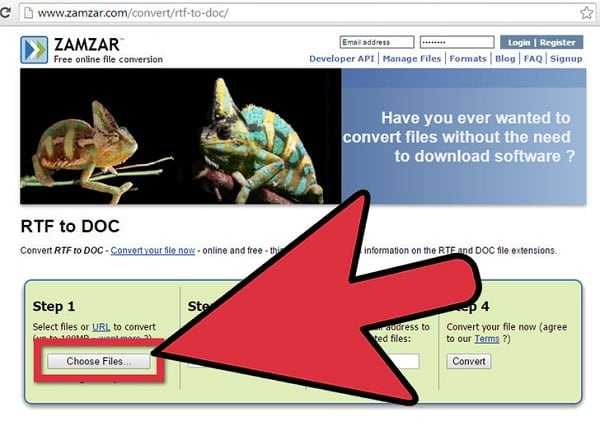 Сервис ZAMZAR
Сервис ZAMZARЗаключение
В вопросе редактирования RTF расширения вам помогут программы, перечисленные мной выше. Рекомендую обратить внимание на свободные альтернативы, в частности, на офисный пакет OpenOffice, который позволит абсолютно бесплатно работать с файлами данного типа. Консерваторам же могу порекомендовать шаблонные Microsoft Wordpad и Microsoft Word – множество пользователей, как не крути, выбирают именно их.
Вконтакте
Одноклассники
Загрузка…
rusadmin.biz
| Расширение файла | .rtf |
| Категория | Document File |
| Описание | Расширенный текстовый формат (RTF) это формат файлов, который позволяет написать текстовый файл, сохранить его на одной операционной системе, а затем иметь возможность открыть его на другой. Вы не можете добавлять изображения или объекты — он направлен исключительно на текст. Вы можете создать файл с помощью «Microsoft Word» в «Windows», сохранить его в виде файла в формате RTF (он будет иметь имя файла с суффиксом .rtf) и отправить его кому-либо, кто использует «WordPerfect 6.0» на любой версии «Windows», и они смогут открыть файл и прочитать его. Большинство людей сталкивались с этим форматом, когда писали файлы в «WordPad RTF». |
| Действия | RTF в DOC — Конвертировать файл сейчас View other document file formats |
| Технические детали | Спецификация RTF использует наборы символов ANSI, PC-8, «Macintosh» и «IBM PC». Он определяет контрольные слова и символы, которые служат в качестве команды общему знаменателю форматирования. При сохранении файла в расширенном текстовом формате, файл обрабатывается писателем RTF, который преобразовывает разметки текстового процессора к языку RTF. При считывании, управляющие слова и символы оформляются читателем RTF, который преобразует язык RTF в форматирование для текстового процессора, который будет отображать документ. |
| Ассоциированные программы | AbiWord Kword Microsoft Word TextEdit WordPad |
| Разработано | Microsoft |
| Тип MIME | text/rtf |
| Полезные ссылки | Более подробная информация о файлах RTF Какие бесплатные программы можно использовать, чтобы открыть файл RTF? Convert RTF file |
www.zamzar.com
Чем открыть формат RTF? Программы для чтения RTF файлов
RTF
Если вы не смогли открыть файл двойным нажатием на него, то вам следует скачать и установить одну из программ представленных ниже, либо назначить программой по-умолчанию, уже установленную (изменить ассоциации файлов). Наиболее популярным программным обеспечением для даного формата является программа Microsoft Office Excel Viewer (для ОС Windows) и программа Apple TextEdit (для ОС Mac) — данные программы гарантированно открывают эти файлы. Ниже вы найдете полный каталог программ, открывающих формат RTF для операционной системы Windows, Mac, Linux, iOS, Android.
Общее описание расширения
Формат файла RTF относится к расширениям из категории Текстовые форматы, его полное название — Rich Text Format File.Файл RTF (с англ. Rich Text Format File) является текстовым форматом, обладающим возможностью переносить текст между разными программами. RTF Rich Text Format был разработан в 1982 году с использованием дополнений от компании Microsoft, а также от Adobe. Формат RTF поддерживает любой современный текстовый редактор, обладающий опцией форматирования текстовых документов.
Узнать подробнее что такое формат RTF
Что еще может вызывать проблемы с файлом?
Наиболее часто встречаемой проблемой, из-за которой пользователи не могут открыть этот файл, является неверно назначенная программа. Чтобы исправить это в ОС Windows вам необходимо нажать правой кнопкой на файле, в контекстном меню навести мышь на пункт «Открыть с помощью», а выпадающем меню выбрать пункт «Выбрать программу…». В результате вы увидите список установленных программ на вашем компьютере, и сможете выбрать подходящую. Рекомендуем также поставить галочку напротив пункта «Использовать это приложение для всех файлов RTF».
Другая проблема, с которой наши пользователи также встречаются довольно часто — файл RTF поврежден. Такая ситуация может возникнуть в массе случаев. Например: файл был скачан не польностью в результате ошибки сервера, файл был поврежден изначально и пр. Для устранения данной проблемы воспользуйтесь одной из рекомендаций:
- Попробуйте найти нужный файл в другом источнике в сети интернет. Возможно вам повезет найти более подходящую версию. Пример поиска в Google: «Файл filetype:RTF». Просто замените слово «файл» на нужное вам название;
- Попросите прислать вам исходный файл еще раз, возможно он был поврежден при передаче;
Знаете другие программы, которые могут открыть RTF? Не смогли разобраться как открыть файл? Пишите в комментариях — мы дополним статью и ответим на ваши вопросы.
filesreview.com
RTF формат — чем открыть?
Открыть офлайн формат RTF можно с помощью:
- LibreOffice
- OpenOffice
- TextEdit для Mac OS X
- WordPad для Windows
Онлайн можно открыть с помощью:
- Документы Гугл
- Яндекс браузер
RTF расшифровывается как Rich Text Format или «багатый текстовый формат» (перевод автора:)).
Основан или изобретен в 1982 году программистами компаний Adobe и Microsoft. После эти компании что-то не поделили и программисты от Microsoft продолжили разработывать свой формат RTF, а программисты Abode сделали на его основе PostScript.
Структура RTF документа приведена на рисунке ниже.
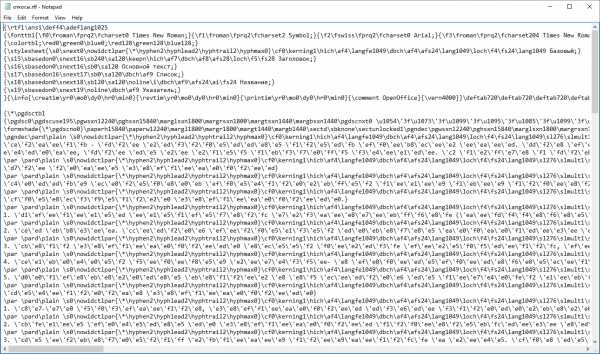
Файл RTF открытый в блокноте
Документ начинается с тега
{\rtf1
и заканчивается
}
Я чуть — чуть знаю HTML и эти языки разметки мне показались очень похожими. Там также есть открывающий тег (например <P> — начало обзаца) и закрывающий (</P> — конец абзаца). В формате RTF это тег — «\par».
То есть, если нужно часть текста как-то изменить, то эта часть текста заключается в фигурные скобки {} и ставится тег нужный тег, например \b — жирный текст.
Подробнее про то, как открыть RTF-формат. Мне крайне не нравится что-либо устанавилвать на свой компьютер под Microsoft Windows 10. По умолчаню там встроена программа WordPad и она без проблем справляется со своей задачей.
Запустить WordPad можно найдя ее через поиск.
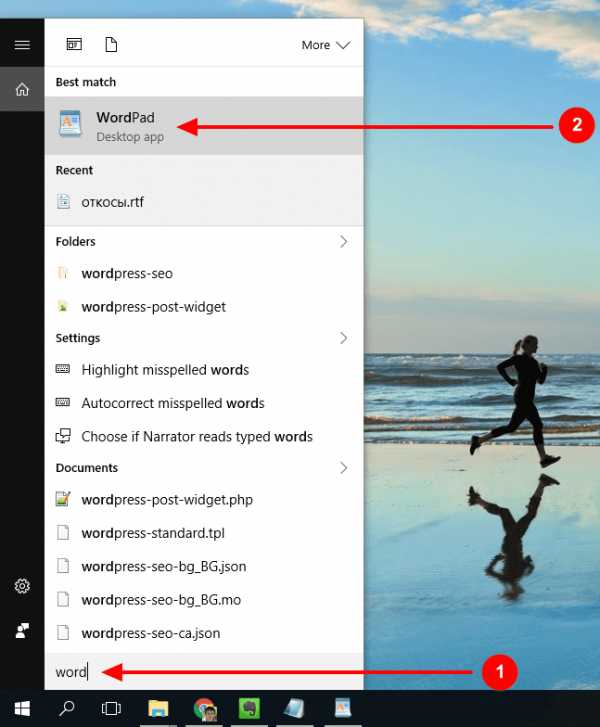
Поиск программы WordPad в Windows 10
Для того, чтобы открыть окошко поиска нужно нажать на кнпоку .
Как открыть с помощью Документов Гугл.
- Заходим https://www.google.ru/intl/ru/docs/about/ и жмем Открыть Документы Гугл
- В правом нижнем углу жем кнпоку «Создать документ»
- Раскрываем меню Файл > Открыть
- Переходим на вкладку Загрузка — жмем Открыть и выбираем RTF файл на своем компьютере.
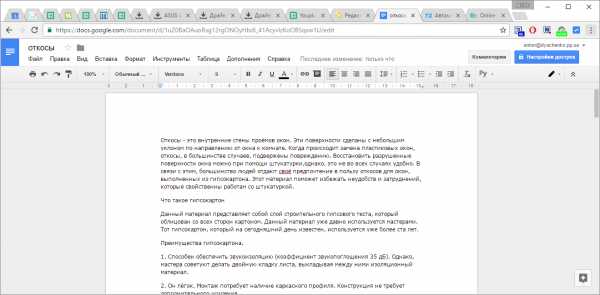
RTF файл в Документах Гугл
Теперь этот RTF файл будет у вас в Гугл Диске — вы сможете его всегда и везде (где есть интернет) открыть и сохранить в любой из доступных форматов.
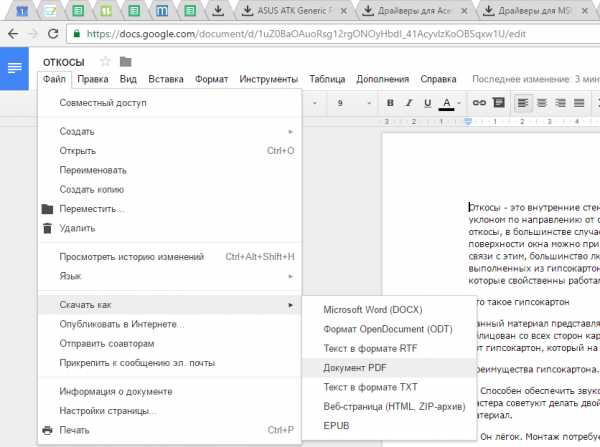
Доступные форматы для сохранения документов
Таким образом можно конвертировать RTF документ онлайн в более удобный для вас формат. На андройде, как мне кажется, тоже можно через Документы Гугл работать.
Если вы нашли ошибку, пожалуйста, выделите фрагмент текста и нажмите Ctrl+Enter.
youpk.ru
Открыть DOC онлайн
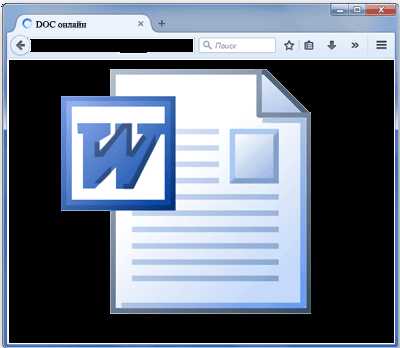
Для того, чтобы просмотреть и отредактировать текстовый документ, совсем не обязательно иметь на компьютере Microsoft Word или устанавливать альтернативные программы.
Сегодня файлы DOC можно открыть прямо в окне браузера, используя специальные онлайн-сервисы. При этом, некоторые из них предлагают привычные инструменты для внесения правок в документ.
Способы просмотра DOC онлайн
Всё, что Вам понадобится, это любой браузер и доступ в Интернет. Для использования некоторых сервисов не обойтись без зарегистрированного аккаунта.
Для просмотра документов можно использовать следующие сервисы:
- Word Online;
- Google Документы;
- Яндекс Диск;
- DocsPal;
- View Documents Online.
Каждый из перечисленных вариантов работает как с DOC-форматом, так и с DOCX.
Способ 1: Word Online
Веб-версия Word включает все основные функции аналогичной программы на Windows. К тому же, она имеет привычный интерфейс. Правда, для начала нужные документы придётся загрузить на OneDrive – облачное хранилище от Microsoft. Делается это так:
- Перейдите на страницу сервиса OneDrive и нажмите «Вход».
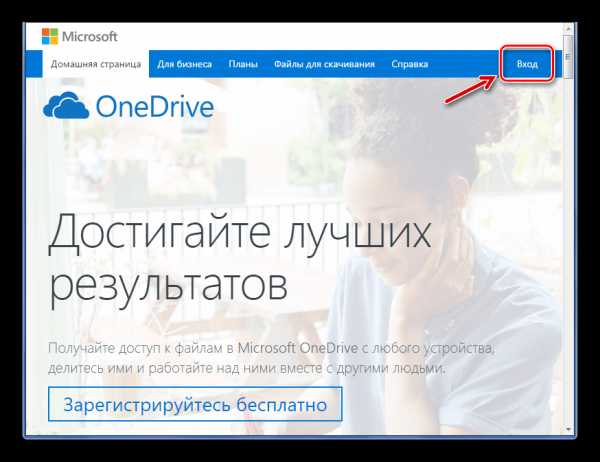
- Пройдя авторизацию, Вы попадёте в хранилище файлов. Нажмите «Добавить» и выберите «Файлы». В открывшемся окне найдите документ.
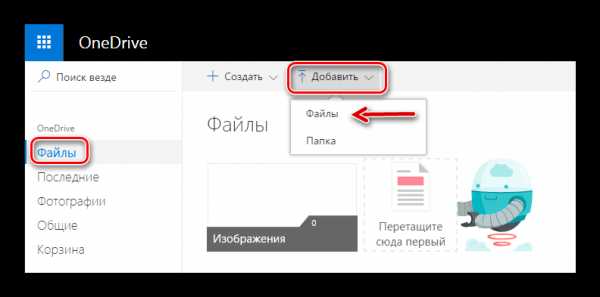
- Загруженный файл можно просмотреть, просто кликнув по нему.
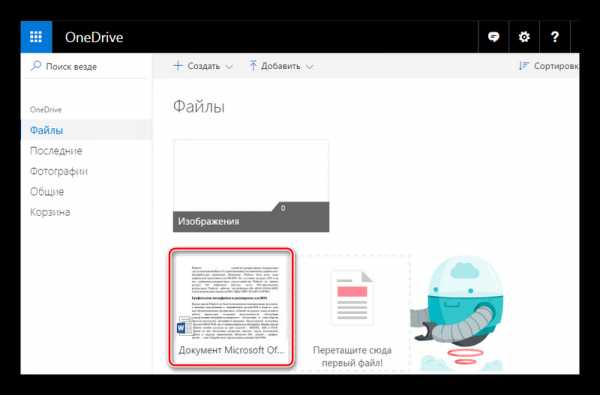
Документ откроется в новой вкладке через сервис Word Online. Тут можно увидеть знакомую панель со всеми необходимыми инструментами.
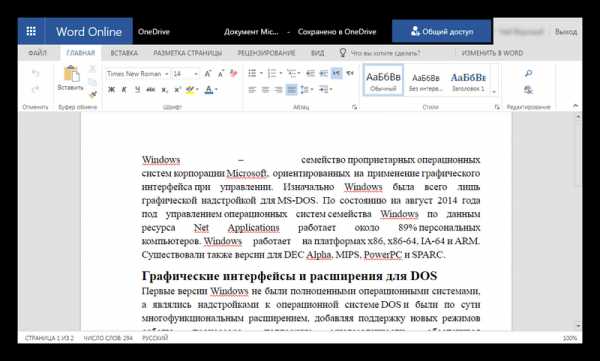
Если Вы что-то редактировали и результат нужно сохранить, то перейдите в меню «Файл».
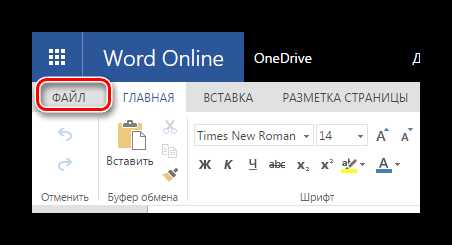
Нажмите «Сохранить как» и выберите подходящий вариант.
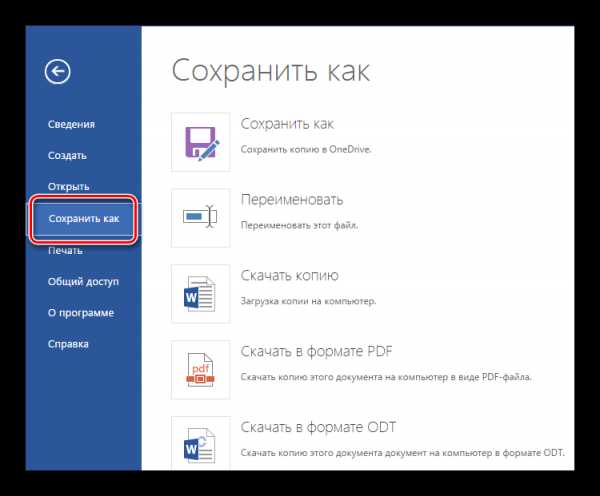
Способ 2: Google Документы
Google тоже не отстаёт от тенденций, предоставляя удобный сервис для работы с файлами DOC. Принцип схожий: сначала документ загружается в хранилище, а потом открывается через редактор.
Рассмотрим процедуру подробнее:
- Перейдите на страницу сервиса Google Документы. При необходимости пройдите авторизацию.
- Оказавшись на главной странице, нажмите кнопку открытия новых файлов.

- Перейдите во вкладку «Загрузка» и выберите файл на компьютере, нажав соответствующую кнопку. После загрузки сразу начнётся открытие DOC-файла.
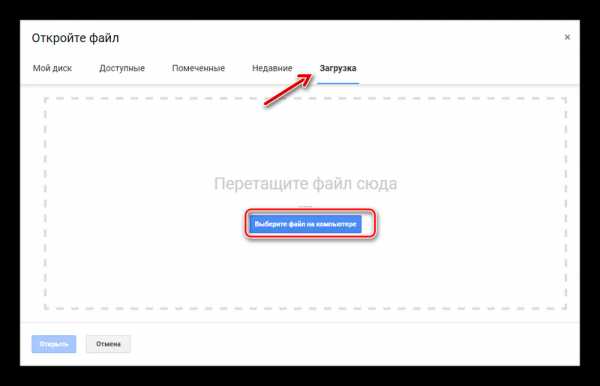
Выглядеть это будет так:

В верхней панели Вы найдёте все часто используемые инструменты для форматирования текста. После внесения правок нажмите «Файл», наведите курсор на «Скачать как» и выберите подходящий вариант.
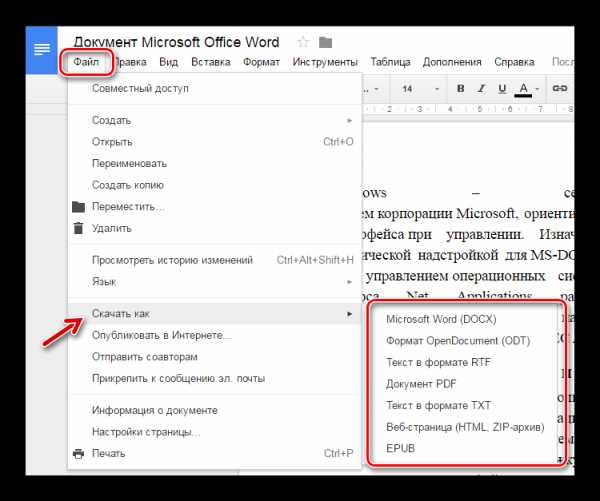
Способ 3: Яндекс Диск
Как вариант, можно воспользоваться облачным хранилищем от российских разработчиков. Яндекс Диск имеет собственный просмотрщик, а при необходимости редактирования можно быстро перейти в Word Online.
Открыть DOC можно следующим образом:
- Перейдите на страницу сервиса Яндекс Диск и при необходимости авторизуйтесь (подойдут данные от Яндекс Почты).
- Нажмите кнопку «Загрузить» и выберите документ на компьютере.
- Выберите папку облачного хранилища, где будет размещён новый файл, и нажмите «Загрузить».
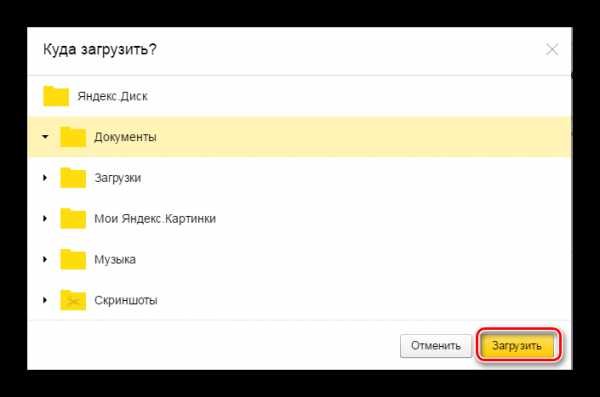
- После загрузки, в указанной папке можно найти Ваш документ и открыть его двойным кликом.
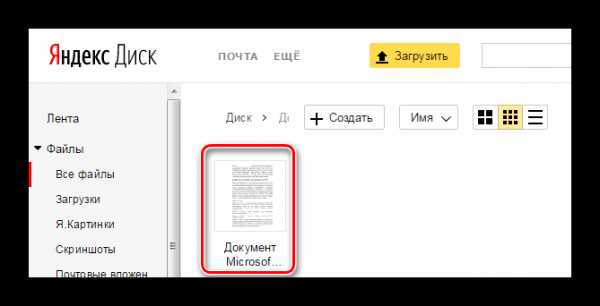
Режим просмотра лишён излишеств, а при необходимости внесения правок можно нажать «Редактировать». Так Вы перейдёте в описанный ранее Word Online.
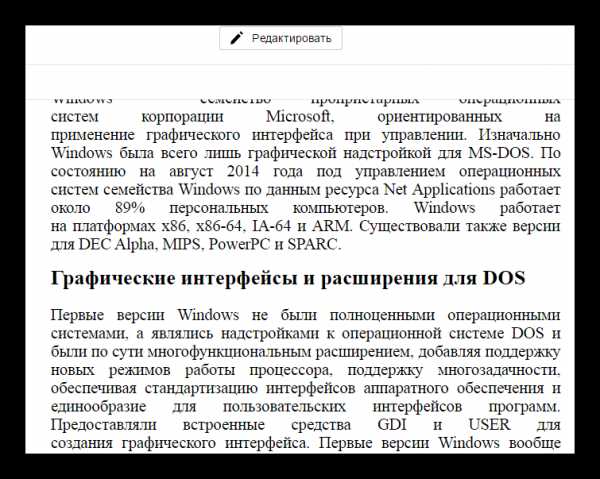
Преимущество использования облачных хранилищ в том, что доступ к документам можно будет получать в любое время с любого компьютера, подключенного к Интернет.
Способ 4: DocsPal
Отличное решение, если Вам нужно быстро просмотреть DOC-файл, не затрачивая время на авторизацию. Правда, в DocsPal недоступно редактирование.
В использовании сервис прост:
- Перейдите на страницу просмотра файлов DocsPal.
- Нажмите кнопку «Browse file» и выберите документ на жёстком диске.
- Для просмотра загруженного файла нажмите «View file».
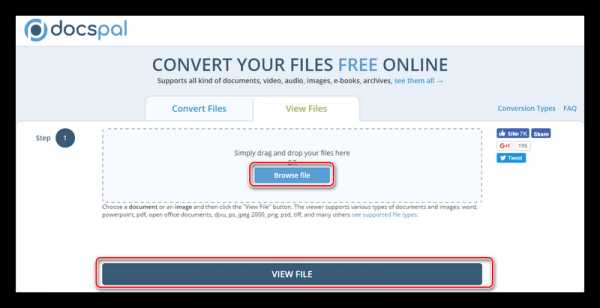
Через некоторое время откроется окно просмотра DOC. При необходимости можно увеличить или уменьшить текст.
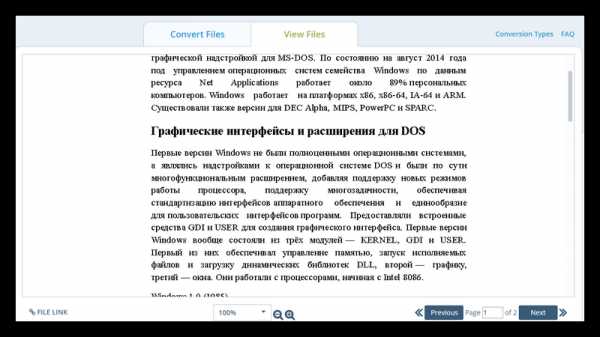
На заметку: с помощью DocsPal также можно конвертировать различные файлы.
Способ 5: View Documents Online
Открыть документ онлайн можно и через этот сервис. В нём предусмотрена возможность редактирования, но для этого нужно оплачивать подписку.
Инструкция такая:
- Перейдите на страницу загрузки DOC на View Documents Online.
- Выберите файл и нажмите кнопку «Upload And View».
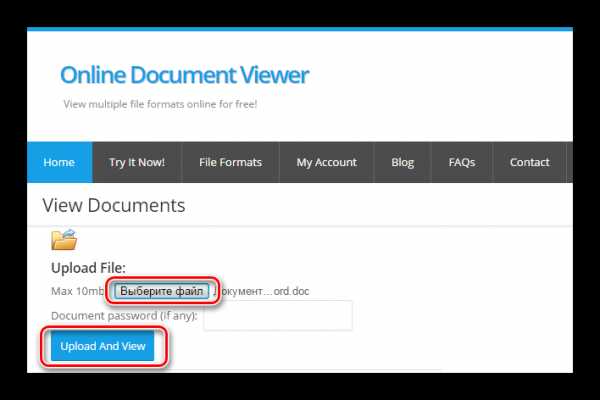
В режиме просмотра можно управлять масштабом и оставлять аннотации.
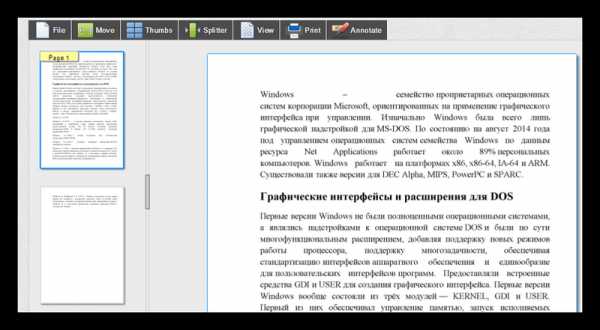
Для просмотра и редактирования DOC онлайн можно использовать Word Online или Google Документы, однако для этого придётся проходить авторизацию и выгружать файл в облачное хранилище. Сугубо для просмотра DOC без регистрации подойдут сервисы DocsPal и View Documents Online.
itguides.ru
